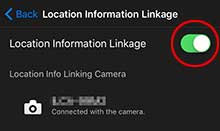Dodawanie informacji o lokalizacji - Konfiguracja dla urządzeń iPhone/iPad
Na tej stronie znajduje się opis ustawień związanych z dodawaniem informacji o lokalizacji w urządzeniach iPhone i iPad.
- Wygląd ekranu i szczegółowe operacje mogą się różnić w zależności od kamery i urządzenia mobilnego.
- 1. Instalowanie aplikacji Imaging Edge Mobile
- 2. Sprawdzenie, czy funkcja [Location Information Linkage] jest włączona
- 3. Włączanie funkcji [Location Information Linkage]
- 4. Podłączanie smartfona do aparatu poprzez Bluetooth
- 5. Włączenie opcji Powiązanie informacji o lokalizacji w celu powiązania z informacjami na smartfonie
- Za drugim razem lub później
-
Instalowanie aplikacji Imaging Edge Mobile
1.1. Instalowanie najnowszej wersji aplikacji Imaging Edge Mobile na smartfonie ze strony <pobierania>.
-
Sprawdzenie, czy funkcja [Location Information Linkage] jest włączona
2.1. Uruchom aplikację Imaging Edge Mobile na smartfonie.

2.2. Sprawdź, czy opcja [Location Information Linkage] jest wyświetlana na smartfonie.
- Jeśli jest wyświetlana, przejdź do kroku <4. Podłączanie smartfona do aparatu poprzez Bluetooth>.
- Jeśli nie jest wyświetlana, przejdź do następnego kroku <3. Włączanie funkcji [Location Information Linkage]>.
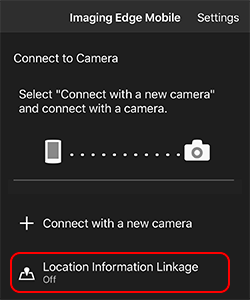
-
Włączanie funkcji [Location Information Linkage]
Aby włączyć tę funkcję, należy wysłać zdjęcie z aparatu do smartfona.
3.1. Na aparacie naciśnij przycisk odtwarzania
 , aby wyświetlić zdjęcie do wysłania.
, aby wyświetlić zdjęcie do wysłania.- Zdjęcie musi być zapisane na karcie pamięci.
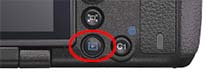
3.2. Naciśnij przycisk
 (Wyślij), a następnie wybierz [Ten obraz].
(Wyślij), a następnie wybierz [Ten obraz].- Kod QR jest wyświetlany na aparacie.

3.3. Na smartfonie uruchom aplikację Imaging Edge Mobile.

3.4. Wybierz [Connect with a new camera] > [Scan QR Code].
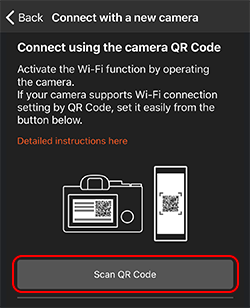
3.5. Zeskanuj kod QR wyświetlany na aparacie.
- Zdjęcie zostanie wysłane i smartfon oraz aparat zostanie podłączony przez sieć Wi-Fi.

3.6. Upewnij się, że opcja [Location Information Linkage] jest wyświetlana w górnej części ekranu aplikacji Imaging Edge Mobile.
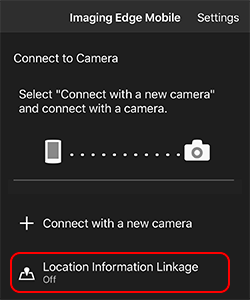
- Użyj funkcji skanowania aplikacji Imaging Edge Mobile. Użycie innych czytników kodów zainstalowanych na smartfonie nie spowoduje wysłania zdjęcia.
- Jeśli nie można wysłać zdjęcia za pomocą kodu QR, użyj funkcji NFC do ręcznego wysłania przy użyciu SSID i hasła.
-
Podłączanie smartfona do aparatu poprzez Bluetooth
4.1. Na smartfonie wybierz opcję [Ustawienia] > [Bluetooth] i włącz ją.
- Nie wybieraj jeszcze aparatu.
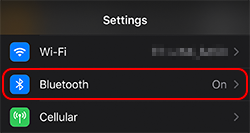
4.2. Wybierz opcję [Ustawienia] > [Prywatność] > [Usługi lokalizacji] i włącz ją.
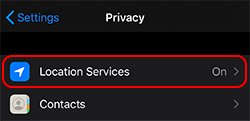
4.3. Na aparacie naciśnij przycisk menu i wybierz opcję [Sieć/Sieć bezprzew.]* > [Bluetooth / Ustaw. Bluetooth] > [Funkcja Bluetooth] > [WŁ.].
* Nazwa tego menu wyświetlana jest jako [Sieć] lub [Sieć bezprzew.] w zależności od modelu.

4.4. Wybierz opcję [Sieć/Sieć bezprzew.] > [Bluetooth / Ustaw. Bluetooth] > [Parowanie].

4.5. Na smartfonie uruchom aplikację Imaging Edge Mobile.

4.6. Włącz opcję [Location Information Linkage], wybierz [Set the camera], a następnie nazwę aparatu.
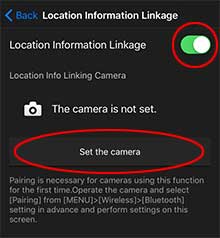
4.7. Na aparacie potwierdź, że wyświetlona została nazwa smartfona i wybierz [OK].

4.8. Na smartfonie potwierdź, że wyświetlona została nazwa aparatu i wykonaj parowanie.
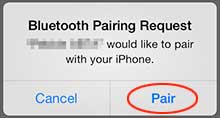
4.9. Na aparacie wybierz [OK].

-
Włączenie opcji Powiązanie informacji o lokalizacji w celu powiązania z informacjami na smartfonie
5.1. Na aparacie naciśnij przycisk menu i wybierz opcję [Sieć/Sieć bezprzew.] > [Inform. o położ. / Ust. łącza inf. o poł.] > [Łącze info. o położ.] > [WŁ.].


5.2. Na smartfonie postępuj zgodnie z instrukcjami wyświetlanymi na ekranie.
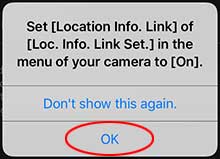
- Jeśli zostanie wyświetlony komunikat z pytaniem, czy pozwolić aplikacji Imaging Edge Mobile na dostęp do lokalizacji nawet, gdy jej nie używasz, pozwól na to.
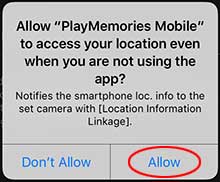
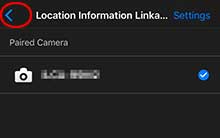
iOS 13
Gdy oprogramowanie Imaging Edge Mobile poprosi o zgodę na dostęp do informacji o lokalizacji, wybierz jedną z dostępnych opcji. Następnie otwórz [Imaging Edge Mobile] w ustawieniach iPhone’a i wybierz [Informacje o lokalizacji] > [Zawsze].
Gdy wybierzesz [Zawsze], informacje o lokalizacji będą zapisywane nawet gdy ekran smartfona jest wyłączony.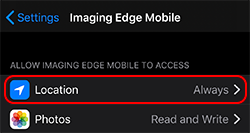
5.3. Wprowadzanie ustawień zostało zakończone. Potwierdź, że komunikat [Connected with the camera.] jest wyświetlany w opcji [Location Information Linkage].
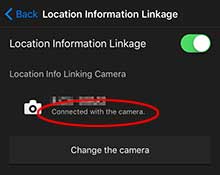
Dodatkowe funkcje
Na ekranie [Inform. o położ. / Ust. łącza inf. o poł.] (Ustawienia łącza informacji o położeniu), dostępne będą następujące ustawienia.
Powiązanie informacji o lokalizacji
Aby dodać informacje o lokalizacji uzyskane ze smartfona do zdjęć.Automatyczna aktualizacja godziny
Aby automatycznie skorygować ustawienia daty i czasu za pomocą ustawień na smartfonie.Automatyczna regulacja obszaru
Aby automatycznie ustawić ustawienia obszaru na aparacie za pomocą ustawień na smartfonie.
Dodawanie informacji o lokalizacji - Za drugim razem lub później
Jeśli już wcześniej sparowano smartfon z aparatem i uruchomiono ponownie opcję Powiązanie informacji o lokalizacji, ustaw urządzenia w następujący sposób.
Ustawienia smartfona - dla urządzeń iPhone/iPad
- Włącz funkcję Bluetooth: Wybierz opcję [Ustawienia] > [Bluetooth] i włącz ją.
- Włącz usługi lokalizacji: Wybierz opcję [Ustawienia] > [Prywatność] > [Usługi lokalizacji] i włącz ją.
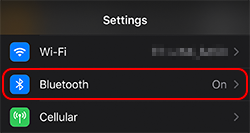
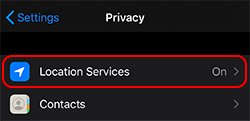
Ustawienia aparatu
- Włącz funkcję Bluetooth: Naciśnij przycisk menu i wybierz opcję [Sieć/Sieć bezprzew.] > [Bluetooth / Ustaw. Bluetooth] > [Funkcja Bluetooth] > [WŁ.].
- Włącz opcję Łącze informacji o położeniu: Naciśnij przycisk menu i wybierz opcję [Sieć/Sieć bezprzew.] > [Inform. o położ. / Ust. łącza inf. o poł.] > [Łącze info. o położ.] > [WŁ.].


Ustawienia aplikacji Imaging Edge Mobile
- Uruchom aplikację Imaging Edge Mobile, wybierz opcję [Location Information Linkage] i włącz ją.